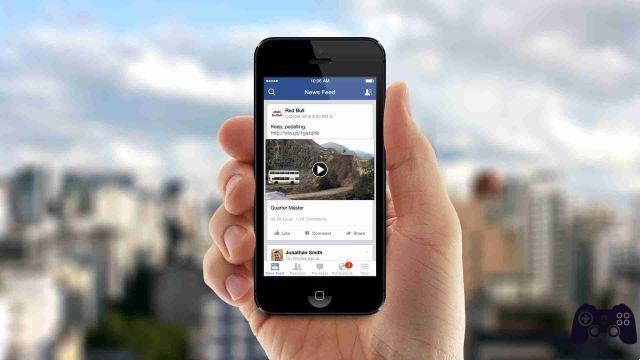Ativar notificações no Facebook Messenger é uma boa maneira de acompanhar as mensagens e chamadas que você recebe. Além disso, elimina a necessidade de verificá-los manualmente e reduz as chances de você perder um texto importante. Mas, como é o caso da maioria dos aplicativos, o Messenger também pode falhar ao enviar essas notificações às vezes.
Notificações não funcionam no Facebook Messenger
Descobrir como corrigir problemas de notificação no Messenger pode ser um desafio se você não souber onde procurar. Para te ajudar, preparamos uma lista de soluções que devem te ajudar a resolver o problema de notificação no Facebook Messenger. Então vamos começar.
VERIFIQUE A SUA CONEXÃO COM A INTERNET
Você pode iniciar a solução de problemas verificando a conexão com a Internet em seu telefone. A conexão com a Internet inconsistente ou ruim geralmente é a causa raiz da incapacidade de um aplicativo de enviar notificações. Execute um teste rápido de velocidade para verificar sua conexão com a Internet.
VERIFIQUE AS CONFIGURAÇÕES DE NOTIFICAÇÕES DO SEU TELEFONE
Em seguida, você pode tentar verificar as configurações de notificação no seu Android ou iPhone para garantir que o Facebook Messenger tenha permissão para enviar notificações no seu telefone. É assim que.
Android
- Pressione e segure o ícone do aplicativo e selecione Informações do aplicativo no menu que aparece.
- Na página de informações do aplicativo, vá para Notificações e ative a opção Todas as notificações do Messenger. Verifique também sua preferência de notificação.
iPhone
- Abra Configurações e role para baixo para tocar em Messenger.
- Agora vá para Notificações e ative a opção Permitir notificações. Verifique se o aplicativo tem permissão para enviar alertas na tela de bloqueio, na Central de Notificações e também em banners.
VERIFIQUE AS CONFIGURAÇÕES DE NOTIFICAÇÃO NO APLICATIVO
Além de verificar as configurações de notificação em seu telefone, você também precisa verificar as configurações do aplicativo para ativar as notificações a partir daí. É assim que.
- Inicie o aplicativo Messenger no seu telefone e toque na sua foto de perfil no canto superior esquerdo.
- Role para baixo até Preferências e toque em Notificações e Sons. Verifique se as notificações estão ativadas.
ATIVAR ATUALIZAÇÃO DO APLICATIVO EM FUNDO
A atualização de aplicativos em segundo plano é um recurso que permite que aplicativos como o Messenger sejam executados em segundo plano e enviem notificações. Portanto, se o Messenger não puder enviar notificações, você pode ter desativado o uso de dados em segundo plano para este aplicativo. Se você o tiver, veja como habilitá-lo.
Android
- Pressione e segure o ícone do Messenger e selecione App Info no menu que se abre.
- Agora vá para “Dados móveis e Wi-Fi” e ative as opções ao lado de “Dados em segundo plano” e “Uso de dados ilimitado”.
iPhone
- Abra o aplicativo Configurações no seu telefone, vá para Geral e toque em Atualização do aplicativo em segundo plano.
- Role para baixo até Messenger para habilitar a opção para o mesmo.
DESATIVAR NÃO PERTURBE
Não perturbe é um recurso útil encontrado na maioria dos telefones atualmente. Quando ativado, desative efetivamente todas as notificações de aplicativos e contatos. Portanto, se você ativou acidentalmente o DND no seu Android ou iPhone, talvez não receba notificações de nenhum deles, incluindo o Facebook Messenger.
Android
Para desativar o Não perturbe no Android, abra Configurações e vá para Som. Agora toque em Não perturbe e desligue-o.
iPhone
Para desativar o iPhone, abra o aplicativo Configurações e vá para o foco. Agora toque na opção Não perturbe.
Por fim, desligue o interruptor ao lado da opção Não perturbe.
REATIVAR CONTATOS
Se o Messenger não enviar notificações para o bate-papo de uma pessoa específica, vale a pena verificar se você silenciou esse contato. Nesse caso, você pode seguir as etapas abaixo para ativar o som desse contato.
- Abra o aplicativo Messenger em seu telefone. Aqui você verá o ícone do sino riscado ao lado dos bate-papos silenciados.
- Pressione e segure a conversa e selecione Despertar notificações no menu.
ATUALIZE O MESSENGER DO FACEBOOK
O Facebook Messenger recebe regularmente atualizações de aplicativos no Android e no iPhone. Essas atualizações geralmente trazem correções de bugs e melhorias. Portanto, se o problema de notificação ocorrer devido a um bug do aplicativo, a atualização para a versão mais recente corrigirá o problema.
REINSTALE O FACEBOOK MESSENGER
Se o problema persistir mesmo após a atualização do aplicativo, você precisará desinstalar o aplicativo de mensagens e instalá-lo novamente. Isso deve remover todos os dados do aplicativo do telefone, incluindo o cache, e dar a ele um novo começo.